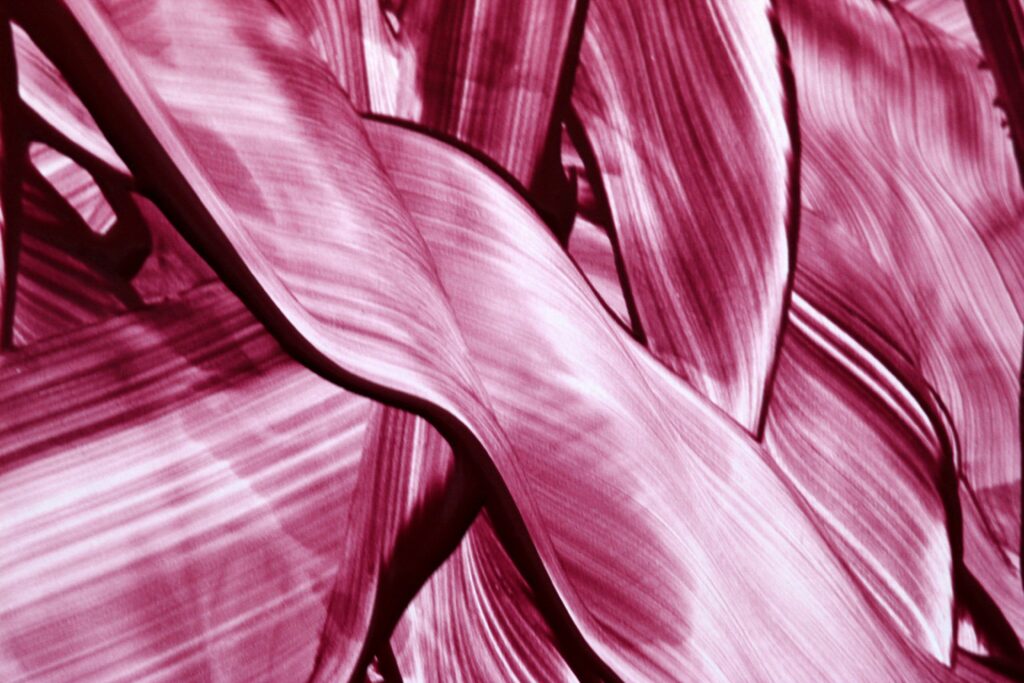
Las hojas de cálculo son una herramienta indispensable en el día a día de muchos profesionales. Y dentro de este universo de celdas y fórmulas, la resta se erige como una de las operaciones más básicas y necesarias. Si estás dando tus primeros pasos en Excel o quieres perfeccionar tus habilidades, este artículo te guiará paso a paso para dominar el arte de restar en esta poderosa aplicación.
Para empezar, nada mejor que ir a lo más sencillo. La resta en Excel se realiza utilizando el símbolo menos (-). Supongamos que tienes dos números en las celdas A1 y A2, y quieres restar el segundo al primero. En la celda donde desees el resultado, simplemente escribe:
=A1-A2
Excel hará el cálculo automáticamente y te mostrará el resultado en esa celda. Fácil, ¿verdad? Pero esto es solo la punta del iceberg.
A veces, necesitarás restar más de dos números. Excel te permite encadenar tantas restas como necesites en una sola fórmula. Por ejemplo:
=A1-A2-A3-A4
Esta fórmula restará a A1 los valores de A2, A3 y A4 en ese orden. Recuerda que el orden es importante en las restas, ya que no es lo mismo 10-5-3 que 10-3-5.
La función SUMAR.SI.CONJUNTO: resta avanzada
Aunque su nombre incluya la palabra «sumar», esta función es extremadamente útil para realizar restas condicionadas. Imagina que tienes una columna de ingresos y otra de gastos, y quieres restar solo los gastos que superen cierta cantidad. Podrías usar:
=SUMAR.SI.CONJUNTO(A:A,B:B,»>1000″)-SUMAR.SI.CONJUNTO(C:C,D:D,»>1000″)
Donde A:A son los ingresos, B:B las fechas de los ingresos, C:C los gastos, y D:D las fechas de los gastos. Esta fórmula restará los gastos mayores a 1000 de los ingresos mayores a 1000.
Las fechas en Excel se tratan como números, lo que facilita realizar operaciones con ellas. Si restas una fecha a otra, obtendrás el número de días entre ambas. Por ejemplo:
=B2-A2
Donde A2 y B2 contienen fechas. El resultado será el número de días transcurridos. Si quieres el resultado en años, puedes dividir por 365:
=(B2-A2)/365
Trucos para evitar errores comunes
1. Usa paréntesis para clarificar el orden de las operaciones. Por ejemplo: =(A1-A2)-(A3-A4)
2. Verifica que las celdas contienen números, no texto. Excel no puede restar texto.
3. Utiliza la función ABS() para obtener el valor absoluto de una resta. Útil cuando no sabes qué número será mayor.
4. Aprovecha la función REDONDEAR() para evitar decimales innecesarios en tus restas.
Si te encuentras realizando la misma resta una y otra vez, las macros pueden ser tu mejor aliado. Grabar una macro que realice tu resta habitual y asignarla a un botón puede ahorrarte mucho tiempo. No temas adentrarte en el mundo de VBA si quieres llevar tu dominio de Excel al siguiente nivel.
A veces, una imagen vale más que mil números. Después de realizar tus restas, considera usar gráficos para representar visualmente los resultados. Un gráfico de barras o de líneas puede ayudarte a identificar tendencias o anomalías que podrían pasar desapercibidas en una simple columna de números.
¿Sabías que puedes restar valores de otros libros de Excel? Utilizando referencias externas, puedes crear fórmulas que resten datos de diferentes archivos. Esto es particularmente útil si trabajas con múltiples hojas de cálculo interconectadas. La sintaxis sería algo así:
='[OtroLibro.xlsx]Hoja1′!A1-B1
Asegúrate de que todos los archivos estén en la misma carpeta para evitar problemas de ruta.
Dominar la resta en Excel es solo el comienzo. Con práctica y curiosidad, descubrirás que esta aparentemente simple operación puede ser la base de análisis complejos y reveladores. No te conformes con lo básico, sigue experimentando y verás cómo tus hojas de cálculo cobran vida con cada nueva fórmula que domines.